
2.5.1.3 Блокировки слоёв
Блокировки слоёв предназначены для предохранения слоя от несанкционированных операций пользователя. Кнопки блокировки находятся в верхней части палитры Layers, группа икононок «запрещение действий.»
Рисунок 2.12 – Палитра «Слои», действия над слоями
Защитить можно
прозрачность - это пиктограмма [![]() ].
Защитить прозрачность Preserve Transparancy,
означает не разрешить заполнение
прозрачных фрагментов слоя. Это довольно
часто используемый приём. Защита слоя
от рисования [
].
Защитить прозрачность Preserve Transparancy,
означает не разрешить заполнение
прозрачных фрагментов слоя. Это довольно
часто используемый приём. Защита слоя
от рисования [![]() ].
Это запрет на изменение каких либо
пикселей на слое. Далее - запрет на
перемещения слоя [
].
Это запрет на изменение каких либо
пикселей на слое. Далее - запрет на
перемещения слоя [![]() ].
Этим запретом не разрешается применение
инструмента Move и любое другое движение
слоя в том числе и операцию Free Transform.
Последняя пиктограмма [
].
Этим запретом не разрешается применение
инструмента Move и любое другое движение
слоя в том числе и операцию Free Transform.
Последняя пиктограмма [![]() ]
применяет все запреты одновременно.
]
применяет все запреты одновременно.
2.5.1.4 Управление прозрачностью
Для слоя непрозрачность имеет тот же смысл, что и для инструментов рисования, только в данном случае изменение прозрачности отнесётся ко всему слою в целом. То же самое касается и алгоритмов наложения.
Понятие Fill (поле Fill находится вверху палитры Layers) практически полностью аналогично понятию прозрачности. Главное - на прозрачность, заданную через Fill, применить некоторые эффекты, связанные с прозрачностью, нельзя.
2.5.1.5 Порядок, связывание, слияния, выравнивание слоёв
Изображения на слоях могут перекрывать друг друга частично или полностью. Абсолютно справедливой догадкой является предположение, что порядок следования слоёв можно легко менять.
Для этого необходимо просто зажать левой кнопкой мыши строку слоя в палитре Layers и потянуть в ту сторону, в которую необходимо изменить порядок слоя. Самый нижний слой в палитре Layers является самым нижним в документе.
Точно также можно менять порядок набора слоёв (Layer Set).
В меню Layers есть набор команд Arange, который позволяет изменять порядок слоёв. В порядке очерёдности это следующие команды:
Bring to Front (Ctrl+Shift+]) - на передний план. Эта команда перемещает активный слой на самую верхнюю позицию.
Bring Forward (Ctrl+]) - на один слой вперёд. Эта команда перемещает активный слой на одно положение вверх.
Send Backward (Ctrl+[) - на один слой назад. Эта команда перемещает активный слой на одно положение назад.
Send to Back (Ctrl+Shift+[) - на задний план. Эта команда перемещает активный слой на самую нижнюю позицию.
Если нет фонового слоя в документе, то его легко можно создать из любого слоя командой Layer|New|Background From Layer. Если этот слой содержал прозрачные фрагменты, то они будут окрашены в фоновый цвет. Если слой не находился в самом низу, то он, как фоновый, окажется в самом низу.
Связать между собой слои можно не только в логические наборы Layer Set, но и физически. Физическая связь (link), делает общими целый набор свойств. Например, при движении одного слоя, будут точно также двигаться все связанные с ним слои. При повороте, изменении размера, искажении одного слоя, точно также будут изменяться и связанные слои.
Для связывания слоёв нужно щёлкнуть по пиктограмме, которая находится в строке слоя рядом с пиктограммой отображения слоя. После этого появится пиктограмма с цепочкой, которая означает, что данный слой связан с активным. Связать можно несколько слоёв.
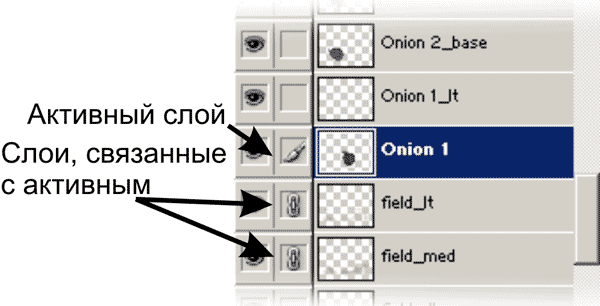
Рисунок 2.13 – Отображение связи слоев
Связанные слои управляются вместе и в блокировках прозрачности и прочих блокировках. Для этого существует команда Lock All Linked Layers меню Layer. После этого у вас появится диалоговое окно, которое позволяет выбрать вид блокировки слоёв.

Рисунок 2.14 – Выбор вида блокировки слоев
